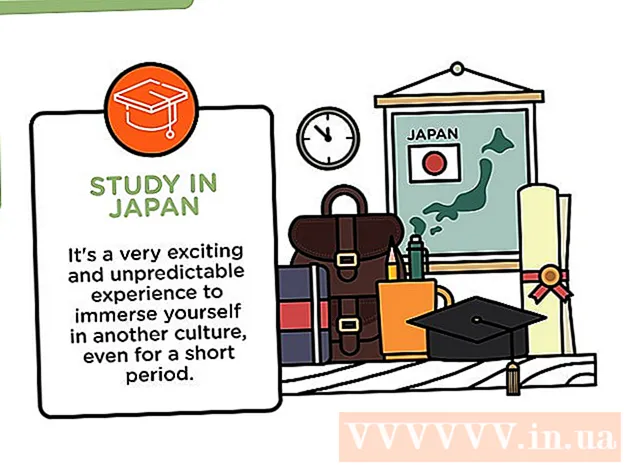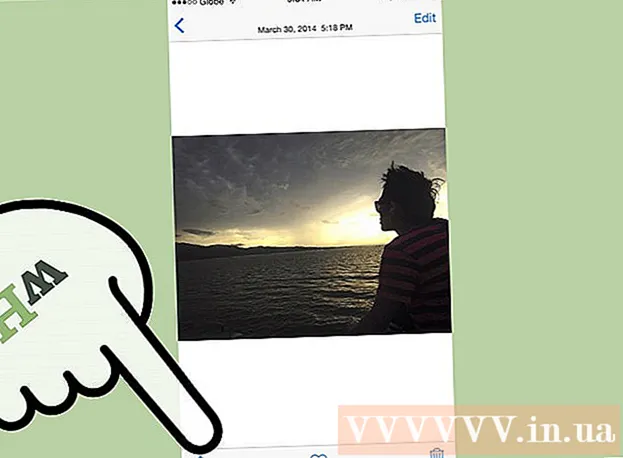Sisältö
- Askeleet
- Tapa 1 /4: Tiedoston piilottaminen (Windows)
- Tapa 2/4: Etsi tiedosto (Windows)
- Tapa 3/4: Tiedoston piilottaminen (Mac)
- Tapa 4/4: Tiedoston löytäminen (Mac)
- Vinkkejä
- Varoitukset
Et voi piilottaa kansiota muilta käyttäjiltä, mutta voit estää tiettyjen tiedostojen ja kansioiden näkymisen tietokoneen hakutuloksissa muuttamalla järjestelmän määritteitä (Windows) tai käyttämällä päätelaitetta (Mac). Tämä tekee tiedostosta "näkymätön" eikä näy tietokoneen hakutuloksissa.
Askeleet
Tapa 1 /4: Tiedoston piilottaminen (Windows)
 1 Napsauta työpöytää hiiren kakkospainikkeella. Ensin sinun on luotava tavallinen tiedosto.
1 Napsauta työpöytää hiiren kakkospainikkeella. Ensin sinun on luotava tavallinen tiedosto.  2 Vie hiiri Luo -kohdan päälle.
2 Vie hiiri Luo -kohdan päälle. 3 Valitse "Kansio" tai "Tekstiasiakirja". Tee tämä avautuvassa valikossa.
3 Valitse "Kansio" tai "Tekstiasiakirja". Tee tämä avautuvassa valikossa.  4 Kirjoita kansion tai tiedoston nimi.
4 Kirjoita kansion tai tiedoston nimi. 5 Klikkaa Enter.
5 Klikkaa Enter. 6 Napsauta tiedostoa hiiren kakkospainikkeella. SPECIALISTIN NEUVOT
6 Napsauta tiedostoa hiiren kakkospainikkeella. SPECIALISTIN NEUVOT 
Mobiili kenguru
Tietokone- ja puhelinkorjausasiantuntijat Mobile Kangaroo on täyden palvelun, Applen valtuuttama täyden palvelun palvelukeskus, jonka pääkonttori sijaitsee Mountain View'ssa Kaliforniassa. On korjannut elektronisia laitteita, kuten tietokoneita, puhelimia ja tabletteja yli 16 vuoden ajan.Sillä on toimistoja yli 20 kaupungissa. Mobiili kenguru
Mobiili kenguru
Tietokone- ja puhelinkorjausalan asiantuntijatNapsauta Windowsissa tiedostoa hiiren kakkospainikkeella. Valitse nyt valikosta "Ominaisuudet", valitse "Piilotettu" -valintaruutu ja napsauta "OK".
 7 Klikkaa Ominaisuudet.
7 Klikkaa Ominaisuudet. 8 Valitse "Piilotettu" -valintaruutu.
8 Valitse "Piilotettu" -valintaruutu. 9 Klikkaa OK. Tiedosto on piilotettu, joten sitä ei näytetä hakutuloksissa tai Explorer -ikkunassa. Mutta jos yrität luoda tiedoston samaan kansioon ja samalla nimellä, uuden tiedoston nimi on "Tiedostonimi (2)" - tämä osoittaa, että kansiossa on piilotettu tiedosto.
9 Klikkaa OK. Tiedosto on piilotettu, joten sitä ei näytetä hakutuloksissa tai Explorer -ikkunassa. Mutta jos yrität luoda tiedoston samaan kansioon ja samalla nimellä, uuden tiedoston nimi on "Tiedostonimi (2)" - tämä osoittaa, että kansiossa on piilotettu tiedosto. - Tiedosto piilotetaan (kirjaimellisesti) niin kauan kuin piilotettujen tiedostojen ja kansioiden näyttäminen on poistettu käytöstä tietokoneessa.
Tapa 2/4: Etsi tiedosto (Windows)
 1 Kirjoita aloitusvalikon hakupalkkiin "Näytä piilotettu".
1 Kirjoita aloitusvalikon hakupalkkiin "Näytä piilotettu". 2 Napsauta Näytä piilotetut tiedostot ja kansiot. Tämä on ensimmäinen vaihtoehto hakutulosluettelossa.
2 Napsauta Näytä piilotetut tiedostot ja kansiot. Tämä on ensimmäinen vaihtoehto hakutulosluettelossa.  3 Kaksoisnapsauta "Piilotetut tiedostot ja kansiot". Jos tämän vaihtoehdon alla on jo kaksi muuta vaihtoehtoa (sisennetty), ohita tämä vaihe.
3 Kaksoisnapsauta "Piilotetut tiedostot ja kansiot". Jos tämän vaihtoehdon alla on jo kaksi muuta vaihtoehtoa (sisennetty), ohita tämä vaihe.  4 Napsauta Näytä piilotetut tiedostot, kansiot ja asemat.
4 Napsauta Näytä piilotetut tiedostot, kansiot ja asemat. 5 Klikkaa OK.
5 Klikkaa OK. 6 Sulje Kansion asetukset -ikkuna.
6 Sulje Kansion asetukset -ikkuna. 7 Siirry työpöydällesi. Siinä näet aiemmin piilotetut tiedostot ja kansiot (näiden tiedostojen ja kansioiden kuvakkeet ovat puoliksi läpinäkyviä, mikä tarkoittaa piilotettuja kohteita).
7 Siirry työpöydällesi. Siinä näet aiemmin piilotetut tiedostot ja kansiot (näiden tiedostojen ja kansioiden kuvakkeet ovat puoliksi läpinäkyviä, mikä tarkoittaa piilotettuja kohteita). - Jos haluat piilottaa tiedostot uudelleen, palaa Piilotetut tiedostot ja kansiot -valikkoon ja valitse Älä näytä piilotettuja tiedostoja, kansioita tai asemia.
Tapa 3/4: Tiedoston piilottaminen (Mac)
 1 Kaksoisnapsauta työpöytää. Piilota tiedosto päätelaitteen avulla. SPECIALISTIN NEUVOT
1 Kaksoisnapsauta työpöytää. Piilota tiedosto päätelaitteen avulla. SPECIALISTIN NEUVOT 
Mobiili kenguru
Tietokone- ja puhelinkorjausasiantuntijat Mobile Kangaroo on täyden palvelun, Applen valtuuttama täyden palvelun palvelukeskus, jonka pääkonttori sijaitsee Mountain View'ssa Kaliforniassa. On korjannut elektronisia laitteita, kuten tietokoneita, puhelimia ja tabletteja yli 16 vuoden ajan. Sillä on toimistoja yli 20 kaupungissa. Mobiili kenguru
Mobiili kenguru
Tietokone- ja puhelinkorjausalan asiantuntijatMacOS: ssa sinun on käytettävä päätelaitetta. Kirjoita "chflags hidden" ja määritä tiedoston / kansion polku vetämällä tiedosto tai kansio pääteikkunaan. Piilota tiedosto nyt painamalla "Return".
 2 Klikkaa uusi kansio.
2 Klikkaa uusi kansio. 3 Kirjoita kansion nimi.
3 Kirjoita kansion nimi. 4 Klikkaa ⏎ Paluu.
4 Klikkaa ⏎ Paluu. 5 Napsauta suurennuslasikuvaketta. Se on näytön oikeassa yläkulmassa.
5 Napsauta suurennuslasikuvaketta. Se on näytön oikeassa yläkulmassa. - Voit myös pitää ⌘ Komento ja paina Avaruus.
 6 Kirjoita "Terminal".
6 Kirjoita "Terminal". 7 Klikkaa ⏎ Paluu.
7 Klikkaa ⏎ Paluu. 8 Kirjoita chflags piilotettu.
8 Kirjoita chflags piilotettu. 9 Vedä kansio tai tiedosto pääteikkunaan.
9 Vedä kansio tai tiedosto pääteikkunaan. 10 Klikkaa Enter. Tiedosto piilotetaan.
10 Klikkaa Enter. Tiedosto piilotetaan. - MacOS: n piilotetut kansiot ja tiedostot voidaan näyttää kirjoittamalla tietty komento päätteeseen.
Tapa 4/4: Tiedoston löytäminen (Mac)
 1 Klikkaa Siirtyminen. Se sijaitsee työkalurivin oikeassa yläkulmassa.
1 Klikkaa Siirtyminen. Se sijaitsee työkalurivin oikeassa yläkulmassa.  2 Klikkaa Siirry kansioon.
2 Klikkaa Siirry kansioon. 3 Kirjoita ~ / Desktop / (kansion nimi).
3 Kirjoita ~ / Desktop / (kansion nimi). 4 Klikkaa Mene. Nyt voit tarkastella kansion sisältöä.
4 Klikkaa Mene. Nyt voit tarkastella kansion sisältöä. - Piilotettuun kansioon sijoitetut tiedostot myös piilotetaan.
Vinkkejä
- Windowsissa ja macOS: ssa voit myös piilottaa olemassa olevat tiedostot ja kansiot.
- Piilotetut tiedostot eivät näy tietokoneen tavallisissa hakutuloksissa.
- Voit piilottaa tiedoston mihin tahansa kansioon, ei vain työpöydälle (esimerkiksi Asiakirjat -kansioon).
Varoitukset
- Kokenut käyttäjä löytää nopeasti piilotetut tiedostot.